Esta página está disponible en


Cómo añadir texto
Ud. puede usar Herramienta Texto para añadir algunas leyendas aclaratorias en su cubierta.
 |
Hay dos variantes de la Herramienta Texto que se pueden usar (para seleccionarlos haga clic en el botón Texto en la Barra de herramientas lateral y mantenga pulsado el botón de ratón durante un par de segundos o seleccione uno de los puntos de la sección Dibujar del Menú principal): |
 |
- Se usa para añadir texto ordinario a su imagen creada. |
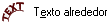 |
- Se usa para añadir texto redondeado a su imagen. |
Cuando Ud. selecciona cualquier de los modos de la Herramienta Texto, el panel de texto surgirá en la parte superior de la ventana AVS Cover Editor (debajo de la Barra de herramientas superior):

Le permite escoger un tipo de letra, tamaño de letra, tipo de selección de texto (negrilla, cursiva, subrayado), alineado de texto y seleccionar uno de los presets de texto, incluidos en el programa AVS Cover Editor.
Se puede introducir el texto mismo en el área de texto en la inferior parte derecha de la ventana del programa.
Para seleccionar algunos ajustes adicionales de texto Ud. tendrá que hacer clic en el botón Avanzado, ubicado debajo del área de texto.
La ventana aparecerá que le permitirá cambiar ajustes de Sombra del texto (Color, Transparencia, Claridad, Distancia horizontal (X) y Distancia Vertical (Y) y el ángulo de Voltear). Además Ud. podrá seleccionar: mostrar o esconder la Sombra de texto (la opción Hacer sombra) y el Fondo del texto:
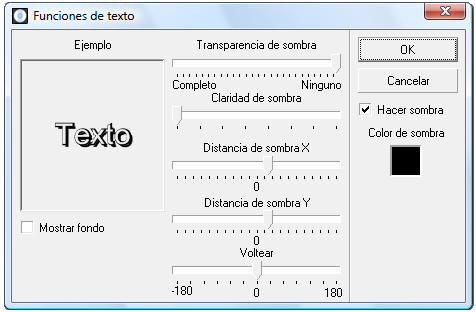
Aquí están los ejemplos del uso de las herramientas Texto y Texto alrededor:
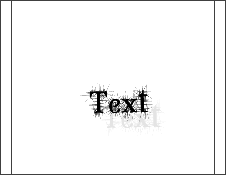 Ejemplo de Texto |
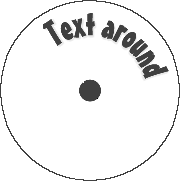 Ejemplo de Texto alrededor |